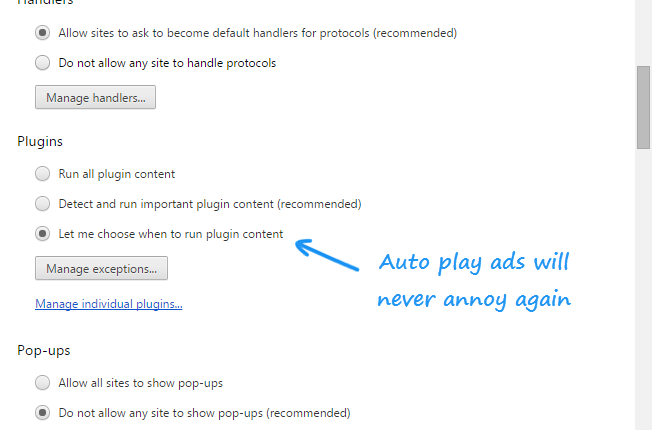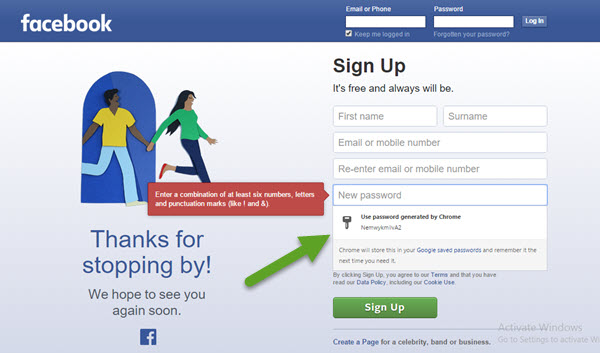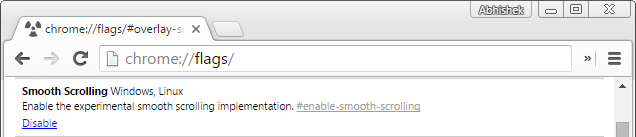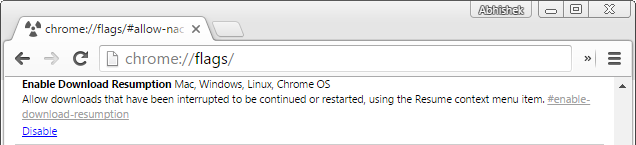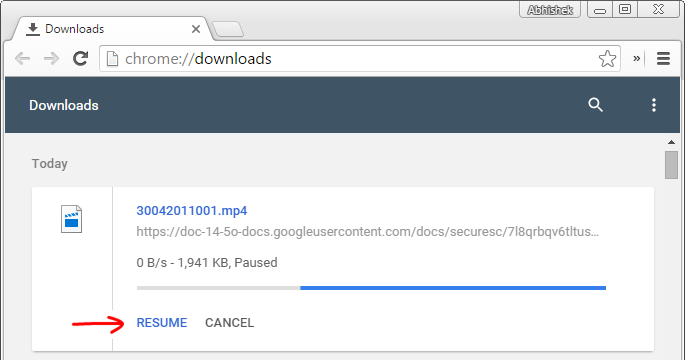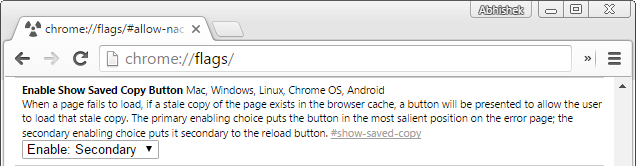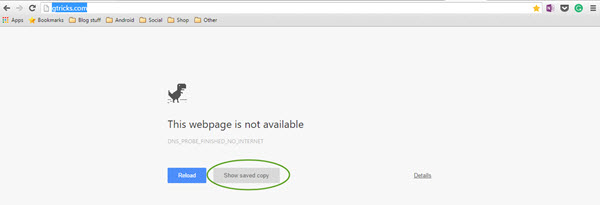5 Chrome Flag Inställningar för en sömlös surfupplevelse
Google Chrome är just nu den mest populära och funktionsrika webbläsaren som finns. Den har en mängd anpassningsalternativ och tweaks. Men det finns fortfarande ett par saker gömda djupt ner i dess rötter som kan hjälpa till att skapa en mer sublimerad surfupplevelse. Här är några som vi gillar mest och är praktiska när det kommer till vardagsbruk.
#. Inaktiverar automatisk uppspelning av Flash-innehåll
Medan många webbplatser nu använder HTML5 för att bädda in videor på sina sidor, föredrar vissa webbplatser fortfarande flash för multimedia. Chrome låter dig inaktivera flash-uppspelningar så att videor/animationer inte startar automatiskt så fort du landar på dessa sidor.
För att inaktivera automatisk blixtuppspelning, gå över i inställningarna. Scrolla ner till botten och klicka på "Visa ytterligare inställningar". Under sekretess, tryck på knappen "Innehållsinställningar". Leta upp avsnittet "Plugins" och markera alternativet "Låt mig välja när plugininnehåll ska köras" där.
Nu fungerar det för det mesta perfekt. Men bara för att vara säker, skriv "about:plugins" i adressfältet och tryck på enter. I slutet av den sidan hittar du "Adobe flash player". Om "alltid tillåtet att köra" är markerat där, avmarkera den eftersom den här inställningen kommer att åsidosätta den tidigare vi konfigurerade.
#. Generera nästan oknäckbara koder med flaggan för lösenordsgenerering.
Google Chrome har massor av dolda experimentella funktioner och en av dem är ett "Password Generation"-verktyg som i princip föreslår dig lösenord när webbläsaren inser att du skapar ett nytt konto. För att aktivera detta, gå till "chrome://flags/" (skriv det i adressfältet och skriv in! ).
Du kommer att mötas med en lång lista med betafunktioner. Överst på sidan finns det också ett varningsmeddelande eftersom dessa inställningar inte är riktigt perfekta och kan förstöra upplevelsen i vissa fall. Men min erfarenhet har varit stabil hittills och de kommer att vara säkra för de flesta.
För att undvika att slösa tid på att hitta den flaggan, tryck på "Ctrl+F" och skriv in "lösenordsgenerering". Aktivera det för att få ett förslag varje gång du fyller i registreringsformuläret. Nu, efter att ha testat detta, kanske du undrar "hur ska jag komma ihåg den här komplicerade koden?". Tja, det är hela poängen, du måste spara den i Chrome så att den kan fyllas i automatiskt. I grund och botten vill Google att du ska stanna i Chrome så mycket som möjligt och om du börjar använda verktyget för lösenordsgenerering är chansen stor att du definitivt kommer att göra det.
Visst måste du starta om Chrome för att dessa flaggor ska fungera.
#. Aktiverar mjuk rullning
En sak jag fortfarande hatar med Chrome är att till skillnad från andra webbläsare är det inte så bra när det kommer till smidig rullning. Detta är dock inte ett problem på Mac-datorer utan främst för Linux- och Windows-användare. Du kan nästan fixa detta genom att experimentella flaggor. Leta upp "Smidig rullning" och aktivera det bara.
Starta om webbläsaren och få mycket bättre rullning, särskilt på långa webbsidor.
#. Möjlighet att återuppta nedladdningar
Den här är min favorit. Blir du någonsin frustrerad när internet går ner och du inte kan återuppta den enorma nedladdningen på Chrome? Det finns en lösning.
För att få ett alternativ för att återuppta nedladdningar, gå till flaggans sida och hitta "Download Resumption", aktivera det och voila! du har nu möjlighet att återuppta misslyckade eller pausade nedladdningar. Glöm inte att starta om Chrome. Detta kommer dock inte att fungera för opålitliga källor, bara för de webbplatser som tillåter återupptagande av nedladdningar.
#. Bläddra i sparade kopior av webbplatser när Internet är nere
Okej, ditt internet är nere och du vill läsa den nyheten igen som du läste för en halvtimme sedan. Goda nyheter är att Chrome sparar få av de ofta besökta webbplatserna/sidorna i sin cache. Med den här snygga lilla flaggfunktionen kan du se sidan från Chromes tillfälliga minne.
När det är aktiverat har du två val – Det primära sätter knappen "Visa sparad kopia" före återladdningsalternativet och det sekundära sätter in efter det. Det är det enda som är annorlunda, inget annat. Nästa gång ditt internet inte fungerar kommer du att kunna bläddra i en cachad kopia av en webbplats som besöktes för en tid sedan.
Det här är några av de justeringar vi känner gör Chromes surfupplevelse mer sömlös, jag hoppas att Google tar med dessa justeringar i huvudinställningarna så snart som möjligt. De är fantastiska och fungerar utan några hicka trots att de är i beta. Om du av någon anledning inte kan hitta dessa alternativ, se till att Chrome är uppdaterad.